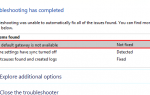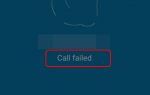Содержание

Иногда вы можете встретить Нет интернета, обеспечено ошибка в Windows 10. Она в основном появляется сразу после обновления системы до Windows 10. Вас может раздражать такая ошибка. Хорошо, что у нас есть ответ для вас! Это руководство расскажет вам эффективные способы исправить ошибку. Просто продолжайте с шагами ниже.
1. Запустите средство устранения неполадок сети
2. Обновите драйвер сетевого адаптера
3. Убедитесь, что эти службы Windows включены
4. Временно отключите вашу программу безопасности
Исправление 1. Запустите средство устранения неполадок сети.
1)
Тип Поиск неисправностей в поле поиска в меню «Пуск».
Затем нажмите Панель управления устранением неполадок на вершине.

2)
Тип Сетевой адаптер в поле поиска.
Затем нажмите Сетевой адаптер.

3)
Нажмите следующий.

4)
Подождите, пока он обнаружит проблемы.
Затем следуйте инструкциям на экране.
Исправление 2. Обновление драйвера сетевого адаптера
Нет интернета, возможно, причиной неполадок с драйверами также может быть защищенная ошибка. Приведенные выше шаги могут решить эту проблему, но если они этого не делают, или вы не уверены, что играете с драйверами вручную, вы можете сделать это автоматически с Водитель Легко.
Driver Easy автоматически распознает вашу систему и найдет для нее правильные драйверы. Вам не нужно точно знать, на какой системе работает ваш компьютер, вам не нужно рисковать загрузкой и установкой неправильного драйвера, и вам не нужно беспокоиться об ошибках при установке.
Вы можете автоматически обновить драйверы с помощью БЕСПЛАТНОЙ или Профессиональной версии Driver Easy. Но в версии Pro это займет всего 2 клика (и вы получите полную поддержку и 30-дневную гарантию возврата денег):
Примечание: Driver Easy должен работать с сетевым подключением. Из-за ошибки вы не можете использовать Интернет, тогда вы можете использовать функцию автономного сканирования, чтобы помочь исправить ошибку.
1) Скачать и установите Driver Easy.
2) Запустите Driver Easy и нажмите Сканировать сейчас кнопка. Driver Easy проверит ваш компьютер и обнаружит проблемы с драйверами.

3)
С бесплатной версией: нажмите Обновить Кнопка рядом с помеченным драйвером сетевой карты для автоматической загрузки и установки правильной версии этого драйвера.
В версии Pro: нажмите Обновить все для автоматической загрузки и установки правильной версии всех драйверов, которые отсутствуют или устарели в вашей системе. (и вы получите полную поддержку и 30-дневную гарантию возврата денег)

Исправьте 3. Убедитесь, что эти службы Windows включены
Различные службы Windows могут быть отключены из-за вирусов или вредоносных программ. И это вызывает ошибку Wi-Fi на вашем Windows 10. Поэтому не забудьте проверить эти услуги:
— Служба поддержки TCP / IP NetBIOS
— Беспроводная сеть
— DHCP
— DNS-клиент
— Публикация ресурса обнаружения функций
— SSDP Discovery
— Хост устройства UPnP
Как проверить:
1)
Нажмите Windows логотип ключ + р ключ в то же время.
Затем введите services.msc в поле и ударил Войти открыть Сервисы окно.

2)
Проверьте услуги выше по одному.
принимать SSDP Discovery В качестве примера.
Прокрутите вниз, чтобы найти его в окнах служб.
Затем проверьте, работает ли его статус.

3)
Если нет, щелкните правой кнопкой мыши на сервисе.
Затем нажмите Начало.

Примечание: убедитесь, что вы проверили все услуги, перечисленные выше.
Исправление 4. Отключите ваше программное обеспечение безопасности временно
Иногда ваша программа безопасности может заблокировать интернет-соединение. Таким образом, отключение может исправить ошибку Wi-Fi для вас. Но не забудьте включить его, как только вы закончите.
Это оно.

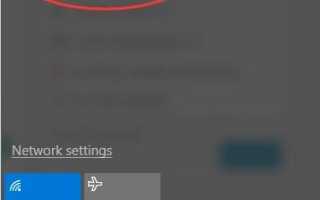

![[Исправление] Что такое MSE и почему Microsoft Security Essentials (msseces.exe) высокий уровень использования диска](https://helpscomp.ru/wp-content/cache/thumb/94/3e3bd4a7bfd7694_150x95.png)